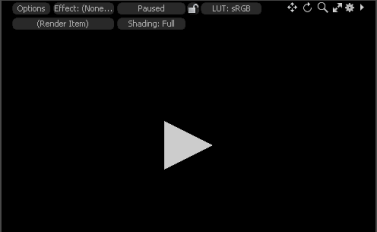빵 굽기
베이킹은 텍스처 및 조명 정보를 미리 계산하는 데 사용되는 프로세스입니다. 결과는 종종 게임과 같은 실시간 응용 프로그램이나 복잡한 음영이있는 다른 소프트웨어 패키지로 모델을 내보내거나 정교한 장면에서 렌더링 오버 헤드를 제거하는 방법으로 사용됩니다. 이런 식으로 쉐이더와 조명은 Modo 렌더링 엔진을 만들고 기존 UV 텍스처에 완벽하게 매핑되는 이미지에 직접 구워졌습니다.
|
|
|
|
|
고해상도 형상 |
고해상도 형상 |
로어 구운 결과 |
의도 한 목적에 따라 이미지를 굽는 몇 가지 방법이 있습니다. 의도가 단순히 여러 개를 병합 (평평하게)하려는 경우 Shader Tree 레이어, 필요한 모든 이미지 맵에 추가됩니다 Shader Tree 적절한 설정 Effect 굽기 전에 입력하십시오.
디스플레이 스먼트 및 노멀 맵과 같은 맵을 베이킹 할 때 두 개의 지오메트리 레이어가 필요합니다. 일반적으로 하나는 최종 모델의 모든 세부 사항으로 구성된 고해상도 모델과 고해상도 모델 서빙의 모양에 가까운 두 번째 저해상도 모델입니다. 베이킹 대상으로. 저해상도 지오메트리에는 고유 한 이름을 가진 적절한 UV 맵이 필요합니다 (고해상도 버전에 지정된 UV 맵에서 고유). 또한 항목 목록에서 적용 가능한 레이어가 선택되어 있고 적절한 UV 맵도 선택되어 있는지 확인해야합니다. 텍스처에 베이킹 할 때 적절한 이미지 맵을 Shader Tree -걱정하지 마십시오. 복잡하게 들리며 각 설정은 아래에 자세히 설명되어 있습니다.
레이어 추가 및 설정에 관한 정보 레이어 효과참조하십시오 셰이더 트리. 베이킹 명령은 메뉴 모음에서 호출 할 수 있습니다. Render 메뉴 및 상황에 맞는 메뉴에서 Shader Tree 층.
팁: 자세한 내용은 로 게임 자산 만들기 Modo 비디오 시리즈.
게임 도구로 빵 굽기 및 빵 굽기
Modo 베이킹 프로세스를 단순화 할 수있는 다양한 기능이 있습니다.
• Bake Item -당신이 사용할 수있는 모든 다양한 설정을위한 컨테이너. 이를 통해 동일한 베이킹을 신속하게 재 트리거 할 수 있습니다.
• Baking tools -베이킹 구성 요소를 만들기위한 바로 가기 세트 Baking Wizard, Baking 게임 도구 레이아웃 도구 상자의 도구 및 Mesh Operations 명부.
제빵에 익숙하지 않은 경우 다양한 제빵 작업에 익숙해지는 것이 좋습니다. 이것이 이해되면 빵 항목 및 제빵 도구 작업 이러한 베이킹 도구 및 사용 방법에 대한 자세한 내용은
노트 : 이 도구는이 주제에서 설명하는 것과 다른 대체 워크 플로우를 제공합니다.
팁: 쉐이더를 굽는 데 필요한 베이킹 시간과 메모리를 줄이려면 Object Normal 질감 효과. 자세한 내용은 효과-셰이더 항목
케이지와 광선 거리
베이킹 할 때 고해상도 모델에서 광선이 발사되고 광선이 표면과 교차 할 때 디테일이 텍스처에 저장됩니다. 결과적으로 베이킹은 광선 원점을 결정하기 위해 오프셋 거리가 필요합니다. 이 오프셋 거리는 정확도 손실없이 필요한 모든 세부 사항을 포함하도록 조정해야합니다. 에 Modo이 거리는 다음 두 가지 방법 중 하나로 정의 할 수 있습니다.
• Cage -를 사용하여 메시의 변형 Morph Map. 광선은 표면에서 발사됩니다 Cage.
• Distance -메쉬 표면으로부터의 거리 오프셋.
이들은 베이킹 표면에서 양과 음의 최대 광선 이동량을 나타내며 두 표면 사이의 모든 표면 편차를 포함하도록 설정해야합니다.
그만큼 Cage 특별히 만든 Morph Map 베이킹 지오메트리상에서, 모프 표면은 전형적으로 한계 표면으로부터 오프셋되고, 모프 위치와 표면의 변형되지 않은 위치 사이의 차이를 이용하여 광선 거리를 나타낸다.
노트 : 베이킹 할 때 Cage, Distance 가치는 0 (제로).
그만큼 Distance 값은 메쉬 표면에서의 간단한 측정이며 전체 메쉬에 사용됩니다.
노트 : 베이크 결과에서 검은 색 영역은 정의 된 영역을 벗어난 영역을 나타냅니다. Distance. 당신은을 증가시킬 수 있습니다 Distance 값을 너무 높게 설정하면 형상에 따라 정확도가 떨어지고 오류가 발생할 수 있습니다.
베이크 아웃 출력
명령 Bake to Render Outputs 표면에서 UV 맵을 사용하여 표면에 텍스처 맵으로 다시 적용 할 수있는 렌더링 된 이미지를 생성 할 수 있습니다.
이 명령은 Shader Tree'에스 렌더 출력다음을 베이킹 할 수 있습니다.
• 앰비언트 오 클루 전 특정 텍스처 맵,
• Diffuse Coefficient 지도 또는
• 베이킹 Final Color 대상 항목의 모든 표면 처리 및 음영 처리를 완전히 계산하는 맵입니다.
렌더링되면 이미지를 디스크에서 디스크에 저장할 수 있습니다 렌더 디스플레이 뷰포트를 가져온 다음 지오메트리로 가져와 다시 적용했습니다.
굽기 전에 다음 단계를 따라야합니다.
| 1. | 에서 대상 항목을 선택하십시오 Items 목록 또는 3D 뷰포트. |
| 2. | 정점 맵에서 대상 UV 맵을 선택하십시오 Lists 뷰포트. |
렌더 베이킹은 Shader Tree'에스 렌더 항목 베이킹 품질을 결정하고 Frame Size 설정. 또한 UV 경계선 가장자리에서 가능한 이음새를 줄이거 나 제거하기 위해 최종 픽셀에 오프셋 양이 적용됩니다.
노트 : 경계 오프셋의 양은 Bake UV Border Size 의 설정 환경 설정. 보다 베이크 UV 테두리 자세한 내용은.
기본 장면에서 Render Output 로 설정 Final Color에서 효과 유형을 마우스 오른쪽 버튼으로 클릭하면 Effects 열 Shader Tree 대체 렌더 출력 스타일을 정의합니다. 대상 항목이 선택되면 명령을 호출하십시오. Render > Bake to Render Outputs 모든 활성 렌더링 Render Outputs 동시에.
오픈 프로그레시브 베이킹
프로그레시브 베이킹을 빠르게 렌더링하고 렌더링 옵션을 설정하려면 응용 프로그램 메뉴 표시 줄에서 Render > Open Progressive Baking. 그만큼 미리보기 뷰포트 표시합니다.
렌더 미리보기 창에서 텍스처와 조명 정보를 미리보고 속성을 점진적으로 조정할 때 변경 사항을 볼 수 있습니다. 결과적으로 작업 반복 속도가 빨라져 확산 맵과 라이트 맵을 굽고 문제를 해결하고 아트 디렉션을 개발할 때 더욱 인터랙티브 한 경험을 제공합니다.
이 비디오는 조명 및 음영 디테일을 전송하는 텍스처 베이킹 워크 플로우를 보여줍니다.
빵 항목을 만들고 구성하는 방법에 대한 자세한 내용은 다음을 참조하십시오. 빵 항목 및 제빵 도구 작업.
팁: 미리보기는 전체 점진적 렌더링 상태를 저장합니다. 자동 저장 저장을 완료합니다. 나중에 이전 렌더링 상태를로드 할 수 있습니다.
객체에서 렌더 출력으로 굽기
그만큼 Bake from Object to Render Outputs 명령은 Bake to Render Outputs 위의 명령을 사용하지만 대체 메쉬 레이어를 사용하여 결과를 생성하는 추가 기능을 허용합니다. 본질적으로 곡면을 한 객체에서 다른 객체로 옮기는 것입니다.
일반적으로이 설정은 다음으로 구성됩니다.
• 세부적인 고해상도 메쉬 (소스 메쉬)가있는 레이어 1 개
• 저해상도 메쉬 인 타겟 베이킹 메쉬 층은 고해상도 층의 전체 형상과 유사하다.
이 기능은 게임에서 자주 사용되며, 고해상도 모델의 상세 곡면 처리가 저해상도 자산에 적용되어 최종 모델에서 고해상도의 전체적인 시각적 인상을줍니다. 일단 렌더링되면 이미지를 렌더 디스플레이 뷰포트를 가져온 다음 대상 지오메트리에 가져와 적용했습니다.
개체에서 베이킹하려면 다음 단계가 필요합니다.
| 1. | 고해상도 모델이 포함 된 배경 메쉬 레이어를 추가합니다. 이것은 Items 선택되었지만 선택되지 않았습니다. |
| 2. | 저해상도 모델과 고유 한 이름의 UV 맵을 포함하는 포 그라운드 메쉬 레이어를 추가하십시오. 레이어가 표시되고 선택되어 있어야합니다. |
| 3. | 에서 포 그라운드 메시 UV 맵을 선택합니다 Lists 뷰포트. |
| 4. | 명령을 선택하십시오 Render > Bake from Object to Render Outputs. |
베이킹 옵션 대화 상자가 열립니다.
| 5. | 오프셋을 입력하십시오 Distance 이는 두 메시 레이어 사이의 모든 표면 차이를 포함해야합니다. |
노트 : 미리 정의 된 것을 사용할 수도 있습니다 Cage 오프셋 거리를 결정합니다.
| 6. | 딸깍 하는 소리 OK. Modo 배경 레이어에서 기하학적, 음영 및 조명 정보를 추출하고이 세부 사항을 전경 메쉬의 UV 맵에 굽습니다. |
노트 : 누르면 OK 모든 활성 렌더링 Render Outputs 동시에.
선택한 텍스처에 구워
명령 Bake to Selected Texture 메뉴 막대 아래에 있습니다. Render > Bake to Selected Texture하지만 더 일반적으로 사용됩니다 Shader Tree 마우스 오른쪽 버튼을 클릭하고 상황에 맞는 메뉴 (대상 레이어를 클릭하여 열림)를 사용하여 직접 호출 Bake to Texture.
이 명령은 하나 이상의 비트 맵 텍스처를 생성합니다 Shader Tree 모든 레이어가 같은 것을 공유 할 때 텍스처 레이어 Effect 유형. 이 기능의 일반적인 용도는 다음과 같습니다.
• 변위 동결을 위해 절차 적 텍스처 레이어를 비트 맵으로 변환
• 복잡한 여러 Shader Tree 단일 레이어로 레이어 또는
• 오 클루 전, 렌더링 시간 절약 및 발생할 수있는 프레임 간 편차를 제거하는 등 렌더링 집중 효과를 미리 계산합니다.
이 기능을 사용하려면
| 1. | 먼저 새로운 정의 Image Map 층 Shader Tree파일 저장 위치는 물론 Resolution 과 Bit Depth . 작성에 대한 정보 Image Maps참조하십시오 이미지 추가. |
노트 : 그만큼 Texture Locator 설정은 베이킹에 적합한 UV 맵을 결정하는 데 사용되므로 이미지가 제대로 적용되는지 확인하십시오.
노트 : 내에서 레이어의 위치 Shader Tree 대상 아래의 레이어 만 베이킹에 대해 평가되므로 중요합니다.
| 2. | 정의 Effect 레이어의 경우 소스 레이어와 일치해야합니다. |
| 3. | 눈 베이킹을 토글하여 레이어 가시성을 비활성화하여 대상 베이킹 레이어 자체가 베이킹의 일부로 평가되지 않도록합니다. |
| 4. | 레이어를 마우스 오른쪽 버튼으로 클릭하고 Bake to Texture. |
이것은 열립니다 Render Display 창문.
| 5. | 를 사용하여 이미지 저장 Save Image 단추. |
UDIM 타일로 굽기
UV 맵에서 텍스처 배치에 UDIM을 사용하는 경우 UV 맵을 사용하여 UV 영역을 UV 타일 세트로 구울 수 있습니다. Use Clip UDIM옵션 Texture Locator 의 탭 Shader Tree 속성. UDIM 레이어를 Shader Tree 사용 (new udims)UDIM을 처음부터 만들거나 (load udims) , 기존 UDIM을 사용합니다.
UDIM에 구우려면
노트 : 다음 단계는 UDIM 폴더를 처음부터 사용하여 만듭니다. (new udims). 다음을 사용하여 기존 폴더를 추가 할 수도 있습니다 (load udims). 폴더의 모든 이미지는 구운 이미지로 덮어 쓸 수 있습니다.
| 1. | 쉐이더 트리에서 다음을 사용하여 UDIM 레이어를 추가하십시오. Add Layer > Image Map > (new udims). |
폴더 브라우저가 열립니다.
| 2. | 폴더를 선택하고 클릭하십시오 Select Folder. |
그만큼 UDIM Wizard 열립니다.
| 3. | 필요에 따라 필드를 편집하십시오. 보다 UDIM 마법사를 사용하여 UDIM 작성 자세한 내용은. UV 맵의 UDIM 범위와 일치하도록 올바른 수의 UDIM을 생성하는 것이 중요합니다. 생성되는 금액은 UDIM Range Start 과 UDIM Range End 필드. 예를 들어 범위를 1001에서 1003으로 설정하면 Modo U = 0, U = 1 및 U = 2에 배치 된 3 개의 UDIM 타일을 생성합니다. |
검사 Overwrite Existing Images 새 UDIM이 대상 폴더에서 동일한 이름의 기존 UDIM을 대체하도록합니다.
| 4. | 딸깍 하는 소리 OK UDIM을 생성합니다. |
UDIM 레이어를 Shader Tree.
| 5. | 새 레이어의 위치에 따라 Shader Tree새 UDIM은 기존 레이어를 오버레이하고 메시에 나타날 수 있습니다. 새로운 레이어를 볼 필요가 없기 때문에 문제가되지 않습니다. 왼쪽 열의 가시성 아이콘을 클릭하여 레이어를 숨 깁니다. Shader Tree. |
| 6. | 새 UDIM 레이어를 마우스 오른쪽 버튼으로 클릭하고 Bake to Texture. |
베이킹 창이 열리고 각 타일이 자동으로 베이킹됩니다.
| 7. | UDIM을 저장해야합니다. 를 엽니 다 이미지 / 클립 목록 새 UDIM이 포함 된 폴더를 확장하십시오. |
이미지에는 이름이 별표로 표시되어 저장되지 않았 음을 나타냅니다.
| 8. | 모든 UDIM 이미지를 선택하고 마우스 오른쪽 버튼을 클릭 한 후 Save. |
별표가 사라지고 이미지가 대상 폴더에 저장됩니다.
개체에서 선택한 텍스처로 굽기
명령 Bake from Object to Selected Texture 에 설명 된 포 그라운드 및 백그라운드 메시 레이어 기능을 사용하여 두 가지 특정 유형의 텍스처 맵을 생성하는 데 사용할 수 있습니다. 빵 굽기. 특히이 함수는 생성하는 데 사용됩니다 Displacement Maps 과 Normal Maps.
ㅏ Displacement Map 은 저해상도 전경 메시와 고해상도 배경 메시 사이의 위치 차이를 나타내는 회색조 이미지입니다. ㅏ Normal Map 색상을 사용하여표면의 법선 방향의 차이. 한 번 생성 된 두 맵 모두 더 낮은 해상도의 지오메트리에 다시 적용되어 훨씬 더 큰 해상도를 제공 할 수 있습니다.
노트 : 베이킹으로 Normal Maps, 또는 Cage 또는 Distance 값. 에 대한 Displacement Maps, 만 사용하십시오 Distance 값.
쓰다 Bake from Object to Selected Texture:
| 1. | 고해상도 모델이 포함 된 배경 메쉬 레이어를 추가합니다. 이것은 Items 선택되었지만 선택되지 않았습니다. |
| 2. | 저해상도 모델과 고유 한 이름의 UV 맵을 포함하는 포 그라운드 메쉬 레이어를 추가하십시오. 레이어가 표시되고 선택되어 있어야합니다. |
| 3. | 에서 포 그라운드 메시 UV 맵을 선택합니다 Lists 뷰포트. |
| 4. | 선택적으로 Cage, 추가하다 Morph Map 표면에서 오프셋됩니다. |
| 5. | 적절한 대상 비트 맵 텍스처 레이어를 Shader Tree 필요한 Effect 유형 (예 : Normal). |
노트 : 관련 Texture Locator 설정은 베이킹에 적합한 UV 맵을 결정하는 데 사용되므로 이미지가 올바르게 적용되는지 확인하십시오.
| 6. | 대상 베이킹 레이어가 베이킹의 일부로 평가되지 않도록 텍스처 레이어의 가시성을 비활성화합니다 (눈 기둥을 토글하여). |
| 7. | 텍스처 레이어를 마우스 오른쪽 버튼으로 클릭하고 Bake from Object to Selected Texture. |
베이킹 대화 상자가 열립니다.

| 8. | 당신이 사용하는 경우 Cage 를 생성 Normal Map, Cage 그리고 떠나 Distance ...에서 0 m. 또는 Normal Maps 또는 Displacement Maps, Distance 값. |
| 9. | 딸깍 하는 소리 OK. |
이것은 열립니다 Render Display 과 Modo 텍스처 레이어에 디테일을 굽습니다.
| 10. | 를 사용하여 이미지 저장 Save Image 단추. |
노트 : 확인하십시오 Normal Map 층 Shader Tree 베이킹하려는 항목과 동일한 마스크에 없습니다.
베이크 UV 테두리
지오메트리 유형 및 구운 이미지의 해상도에 따라 UV 경계선 이음새가 보일 수 있습니다. 이것들을 사용하여 제거 할 수 있습니다 베이크 UV 테두리 크기 옵션 System > Preferences아래에 나열된 Rendering > Final Rendering. 이렇게하면 뚜렷한 이음새를 피하기 위해 지정된 수의 픽셀만큼 UV 경계가 확장됩니다.
노트 : 그만큼 Bake UV Border Size 테두리 확장을 사용하려면 0보다 커야합니다.
그만큼 Bake UV Border 기능을 활성화하려면 알파 Render Output 렌더링 출력과 동일한 앤티 앨리어싱 설정그렇지 않다면 Alpha Render Output 이 조건을 충족시키는 것으로 밝혀졌습니다. Modo 렌더링 창에 자동으로 하나를 추가합니다. 이 때문에 추가됩니다 Modo 경계 오프셋을 계산하려면 알파 채널이 필요합니다.
당신이 있다고 가정 해 봅시다 Alpha Render Output 그리고 Shading Normal Render Output 와 Antialasing 다음과 같이 설정하십시오.
• Antialiasing 둘 다에서 사용 가능합니다- Modo 새로운 것을 추가하지 않습니다 Alpha Render Output 렌더링 창에
• Antialiasing 둘 중 하나에서 비활성화되어 있습니다 (둘다는 아님). Modo 생성 Alpha Render Output 렌더링 창에서 Antialiasing 일치하도록 설정 Shading Normal Render Output.
• Antialiasing 둘 다 비활성화되어 있습니다-아니오 Alpha Render Output 렌더링 창에 추가해야합니다.
노트 : 만약에 Alpha Render Output 자동으로 추가되면 렌더 윈도우에만 표시되며 장면에는 나타나지 않습니다.
베이크 지오메트리 캐시
Modo 가상 지오메트리를 통해 작동하는 여러 기능이 있습니다. 가상 지오메트리는 상호 작용하는 장면의 지오메트리를 설명하지만 렌더링에 사용 된 실제 지오메트리 만 나타냅니다. 가상 지오메트리의 좋은 예는 Subdivision Surface 모델, Displacement, Render Curves 및 Fur입니다.
선택 Render >Render또는 누르기 F9원인 Modo 각 피처에 대한 지침을 취하여 최종 렌더링을 위해 실제 형상으로 변환합니다. 렌더링을 위해 절차 상 생성 된 지오메트리는 실제로 구워 질 수 있습니다 Mesh 복잡한 절차 적 변위를 적용하거나 모피를 생성하고이를 실제 패키지로 직접 가져 와서 다른 패키지로 직접 내보낼 수있는 장면으로 가져올 수 있습니다. 선택 Render > Bake Geometry Cache 다음 대화 상자를 표시합니다.

|
선택권 |
기술 |
|---|---|
|
Surfaces |
활성화하면 원래 객체의 표면 설정이 복제되어 구운 형상에 할당 된 새 재료 그룹에 추가됩니다. |
|
Shaders |
활성화하면 원본 객체의 항목 당 셰이더 설정이 복제되어 구운 형상에 지정된 재질 그룹에 추가됩니다. |
|
Fur |
활성화되면 장면의 Fur를 지오메트리로 변환합니다. 모피가 Strips폴리곤으로 변환됩니다. 모피가 Tubes 각 개별 섬유를 나타내는 개별 곡선으로 변환됩니다. 노트 : 모피 커브는 '렌더 커브'명령을 사용하고 Bake 명령의 두 번째 패스를 호출하여 다각형으로 추가 변환 할 수 있습니다.) 명령을 실행하면 모두 변환됩니다 Mesh Item 장면의 레이어와 Instances 그리고 절차 적 효과 Fur, Render Curves , Replicators. 망사 Density 각 개별 항목의 설정을 기반으로합니다 (렌더링을 위해 테셀 레이트 할 때와 동일). 결과 메시는 장면의 각 표면 또는 효과에 대해 별도의 메시 레이어입니다. 노트 : 다음과 같은 특수 절차 효과 Volumes, Blobs , Render Booleans 또는 Sprites 메쉬로 변환 할 수 없습니다. |
팁: 장면의 복잡성에 따라 Bake Geometry Cache 명령. 렌더 통계 패널은 각 렌더 중 총 장면 지오메트리를 유용한 지침으로 제공합니다.
단일 요소 만 수정하려는 경우 레이어에서 마우스 오른쪽 버튼을 클릭하여 개별 메쉬 레이어를 저장하면됩니다. Items 목록과 선택 Save Selected그런 다음 결과 파일을 열고 Bake Geometry Cache 명령.
도움이되지 않은 죄송합니다
왜 도움이되지 않습니까? (해당되는 모든 것을 체크하세요)
의견을 보내 주셔서 감사합니다.
찾고있는 것을 찾을 수 없거나 워크 플로에 대한 질문이있는 경우 시도해보십시오 파운드리 지원.
학습 내용을 개선 할 수있는 방법에 대한 의견이 있으시면 아래 버튼을 사용하여 설명서 팀에 이메일을 보내십시오.
의견을 보내 주셔서 감사합니다.